Utilisation de l'application SELPHY Photo Layout
Installez l'application SELPHY Photo Layout sur votre smartphone et servez-vous-en pour vous connecter à l'imprimante SELPHY.
Faites cela après avoir suivi les étapes de la section Mise sous tension de l'imprimante.
-
Installez l'application.
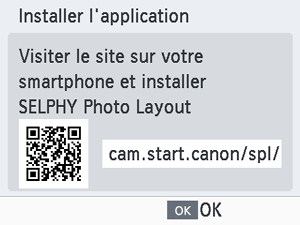
- Scannez le code QR sur le moniteur avec votre smartphone pour accéder au site.
- Appuyez sur
. Votre smartphone se connecte au site suivant.
Écran du smartphone
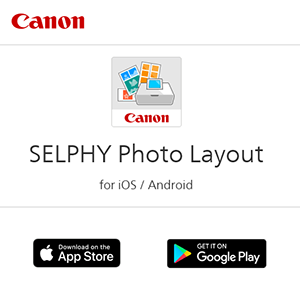
- Installez SELPHY Photo Layout sur le smartphone.
-
Établissez une connexion.

- Lancez l'application SELPHY Photo Layout, choisissez [SELPHY CP1500] sur l'écran de sélection de l'imprimante, puis suivez les instructions affichées.
- Appuyez sur
.

- Une fois que l'écran de lecture du code QR s'affiche dans SELPHY Photo Layout, scannez le code QR sur le moniteur.
- Appuyez sur
.
Remarque
- Aucun code QR ne s'affiche si vous avez changé le mot de passe par défaut dans SELPHY Photo Layout. Enregistrez manuellement l'imprimante en touchant [Enregistrement manuel] sur l'écran [Enregistrement de l’imprimante] dans SELPHY Photo Layout puis en saisissant l'identifiant indiqué sur le moniteur de l'imprimante, ainsi que le nouveau mot de passe.
-
Imprimez.
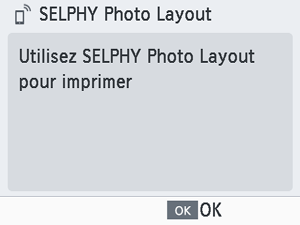
- Imprimez depuis l'application SELPHY Photo Layout.
Attention
- Abstenez-vous toujours de tirer la cassette papier, d'ouvrir le couvercle du compartiment de la cassette d'encre, ou de retirer la carte mémoire pendant l'impression ou lorsque vous entendez des bruits d'impression immédiatement après avoir allumé l'imprimante. Cela pourrait l'endommager.
- Pour annuler l'impression en cours, appuyez toujours sur
. L'impression ne peut pas être annulée en appuyant sur
, et débrancher l'imprimante risque de l'endommager.
Remarque
- L'écran [Installer l'application] ne s'affiche pas à l'étape 1, sauf si vous allumez pour la première fois l'imprimante SELPHY. Pour y accéder, scannez le code QR avec votre smartphone comme décrit dans Modes d'emploi et application SELPHY Photo Layout.
- Si le code QR ne peut pas être scanné à l'étape 2, touchez [Enregistrement manuel] sur l'écran de numérisation dans l'application SELPHY Photo Layout et saisissez l'identifiant et le mot de passe affichés sur l'imprimante SELPHY lorsque vous appuyez sur
.
Connexion d'autres smartphones
Vous pouvez également imprimer depuis d'autres smartphones au moyen de l'application SELPHY Photo Layout.
Lorsque l'écran de numérisation du code QR sur l'imprimante à connecter s'affiche dans l'application SELPHY Photo Layout, affichez le code QR sur le moniteur et scannez-le comme suit.
-
Choisissez [Paramètres Wi-Fi] et appuyez sur
.
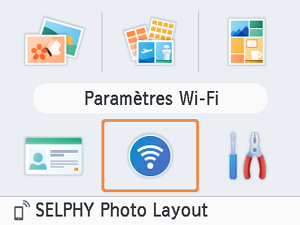
-
Choisissez [Afficher état Wi-Fi] et appuyez sur
.
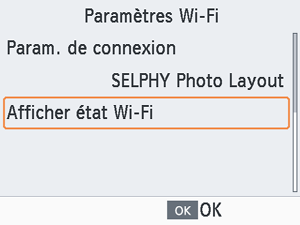
-
Scannez le code QR avec votre smartphone.
